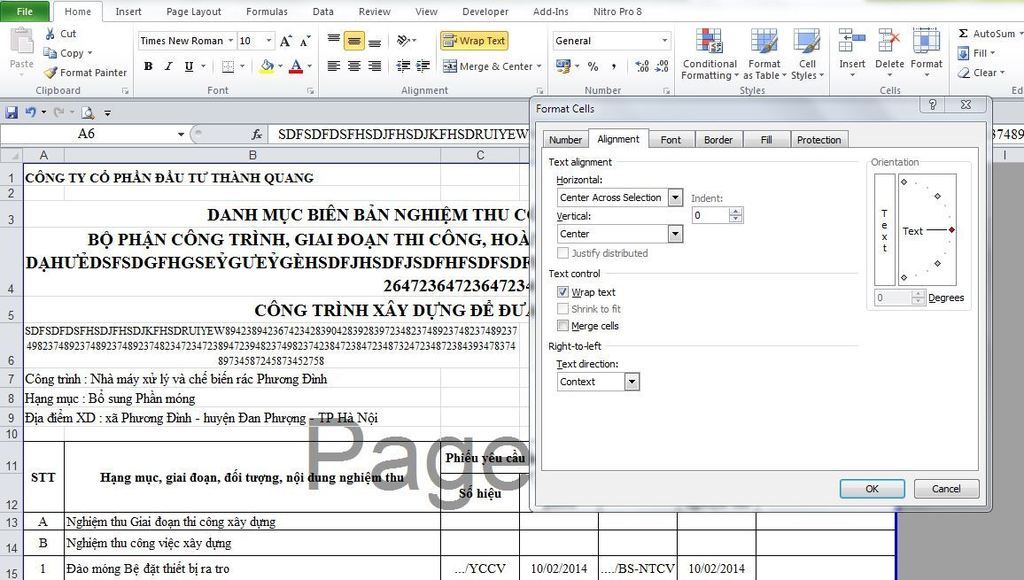You are using an out of date browser. It may not display this or other websites correctly.
You should upgrade or use an alternative browser.
You should upgrade or use an alternative browser.
Tự động xuống dòng khi hết chiều rộng của cột?
- Thread starter dathl
- Ngày gửi
anhtuan1066
Thành viên gạo cội




- Tham gia
- 10/3/07
- Bài viết
- 5,802
- Được thích
- 6,905
Bạn vào Format Cells, trong tab Alignment, đánh dấu mục Wrap text
contrucstion
Thành viên mới

- Tham gia
- 19/6/11
- Bài viết
- 12
- Được thích
- 1
Trường hợp mình là khi viết 1 dòng dài ở chế độ "merge & center" nhưng khi đến hết cột thì tự động xuống hàng và hàng tự chỉnh chiều cao để nhìn thấy all các chữ, cao thủ nào biết tư vấn giúp


vanle33
Thành viên gạo cội




- Tham gia
- 30/10/08
- Bài viết
- 5,866
- Được thích
- 3,953
- Giới tính
- Nam
Tôi nghĩ bỏ Merge & Center đi, chỉ dùng Wrap Text thì khi viết chữ dài quá chiều rộng cột sẽ được tự động xuống dòng!Trường hợp mình là khi viết 1 dòng dài ở chế độ "merge & center" nhưng khi đến hết cột thì tự động xuống hàng và hàng tự chỉnh chiều cao để nhìn thấy all các chữ, cao thủ nào biết tư vấn giúp
contrucstion
Thành viên mới

- Tham gia
- 19/6/11
- Bài viết
- 12
- Được thích
- 1
Gặp đồng môn rồi. Cảm ơn bác.Tôi nghĩ bỏ Merge & Center đi, chỉ dùng Wrap Text thì khi viết chữ dài quá chiều rộng cột sẽ được tự động xuống dòng!
Vấn đề là ở chổ cái "merge & center" còn trong 1 ô thì không vấn đề gì
vanle33
Thành viên gạo cội




- Tham gia
- 30/10/08
- Bài viết
- 5,866
- Được thích
- 3,953
- Giới tính
- Nam
Chọn CÁC CELL trong khung nhìn, chọn Wrap Text và Format cell/Alignment/Horizontal/chọn Center Across Selection/OK.Gặp đồng môn rồi. Cảm ơn bác.
Vấn đề là ở chổ cái "merge & center" còn trong 1 ô thì không vấn đề gì
langtuchungtinh360
Thành viên đã dừng hoạt động
- Tham gia
- 7/10/13
- Bài viết
- 1,062
- Được thích
- 334
contrucstion
Thành viên mới

- Tham gia
- 19/6/11
- Bài viết
- 12
- Được thích
- 1
Cảm ơn bác đã tư vấn, nhưng có lẻ bác vẫn chưa hiểu hết ý của mình và bác trả lời hơi bị ngượcChọn CÁC CELL trong khung nhìn, chọn Wrap Text và Format cell/Alignment/Horizontal/chọn Center Across Selection/OK.
1/ Vấn đề bị ngược: Trước hết chọn vùng để "Megre & crnter", phải chuột chọn Format cell (Ctr + 1)/Alignment/Wrap Text/....
2/ Cái mình cần hỏi ở đây là, ví dụ như dòng chữ "cộng hòa xã hội chủ nghĩa việt nam" kia chỉ nằm trong hàng 1, cột A và B. Có nghĩa là khi mình gõ dòng chữ ấy đến vị trí gần hết cột B thì tự nó xuống dòng và đồng thời chiều cao của cột 1 cũng tự động điều chỉnh cho phù hợp với 2 dòng chữ ấy (ở đây là mình làm thủ công là là dùng "Alt + Enter" và kéo chuột tự điều chỉnh chiều cao hàng
- Trường hợp mình đã điều chỉnh như trên mà vẫn không được

Còn vấn đề bác nói dùng "Center Across Selection" chẳng liên quan gì đến vấn đề của mình cả, mà theo mình thì nó chỉ là canh giữa khi chọn "Merge & center" mà thôi
vanle33
Thành viên gạo cội




- Tham gia
- 30/10/08
- Bài viết
- 5,866
- Được thích
- 3,953
- Giới tính
- Nam
contrucstion
Thành viên mới

- Tham gia
- 19/6/11
- Bài viết
- 12
- Được thích
- 1
Rất vui vì được tranh luận cùng bác. Ơ trên mình nói còn sai cái vụ
Còn vấn đề bác nói dùng "Center Across Selection" chẳng liên quan gì đến vấn đề của mình cả, mà theo mình thì nó chỉ là canh giữa khi chọn "Merge & center" mà thôi]
Mình xin đính chính lại là
Còn vấn đề bác nói dùng "Center Across Selection" chẳng liên quan gì đến vấn đề của mình cả, mà theo mình thì nó chỉ là canh giữa vùng được chọn mà thôi
Còn vấn đề của bác là bắt buộc phải canh giữa vùng được chọn, còn vấn đề của mình là xuống dòng khi mặt định bên trái bắt đầu gõ, khi hết cột tự động xuống dòng, bác để ý kỷ thấy hình mình chụp rồi đấy
vanle33
Thành viên gạo cội




- Tham gia
- 30/10/08
- Bài viết
- 5,866
- Được thích
- 3,953
- Giới tính
- Nam
Vậy thì chắc phải đợi thành viên khác viết code theo yêu cầu của bạn, vì tôi chỉ dùng cách đơn giản, thông dụng vậy thôi.Còn vấn đề của bác là bắt buộc phải canh giữa vùng được chọn, còn vấn đề của mình là xuống dòng khi mặt định bên trái bắt đầu gõ, khi hết cột tự động xuống dòng, bác để ý kỷ thấy hình mình chụp rồi đấy[/COLOR]
langtuchungtinh360
Thành viên đã dừng hoạt động
- Tham gia
- 7/10/13
- Bài viết
- 1,062
- Được thích
- 334
tham khảo code này bạn nhé. bạn wrap text và merge & center trước rồi canh giữa, trái phải sao đó tùy bạn. gõ text vào rồi en tơ xem hành quả.
Mã:
Private Sub Worksheet_Change(ByVal Target As Range)
Dim NewRwHt As Single
Dim cWdth As Single, MrgeWdth As Single
Dim c As Range, cc As Range
Dim ma As Range
With Target
If .MergeCells And .WrapText Then
Set c = Target.Cells(1, 1)
cWdth = c.ColumnWidth
Set ma = c.MergeArea
For Each cc In ma.Cells
MrgeWdth = MrgeWdth + cc.ColumnWidth
Next
Application.ScreenUpdating = False
ma.MergeCells = False
c.ColumnWidth = MrgeWdth
c.EntireRow.AutoFit
NewRwHt = c.RowHeight
c.ColumnWidth = cWdth
ma.MergeCells = True
ma.RowHeight = NewRwHt
cWdth = 0: MrgeWdth = 0
Application.ScreenUpdating = True
End If
End With
End Sub
Lần chỉnh sửa cuối:
contrucstion
Thành viên mới

- Tham gia
- 19/6/11
- Bài viết
- 12
- Được thích
- 1
Nhờ bác hướng dẫn cách add code này vào luôn với, chứ trình em đến đây bác nói thế hơi khótham khảo code này bạn nhé. bạn wrap text và merge & center trước rồi canh giữa, trái phải sao đó tùy bạn. gõ text vào rồi en tơ xem hành quả.
Mã:Private Sub Worksheet_Change(ByVal Target As Range) Dim NewRwHt As Single Dim cWdth As Single, MrgeWdth As Single Dim c As Range, cc As Range Dim ma As Range With Target If .MergeCells And .WrapText Then Set c = Target.Cells(1, 1) cWdth = c.ColumnWidth Set ma = c.MergeArea For Each cc In ma.Cells MrgeWdth = MrgeWdth + cc.ColumnWidth Next Application.ScreenUpdating = False ma.MergeCells = False c.ColumnWidth = MrgeWdth c.EntireRow.AutoFit NewRwHt = c.RowHeight c.ColumnWidth = cWdth ma.MergeCells = True ma.RowHeight = NewRwHt cWdth = 0: MrgeWdth = 0 Application.ScreenUpdating = True End If End With End Sub
vanle33
Thành viên gạo cội




- Tham gia
- 30/10/08
- Bài viết
- 5,866
- Được thích
- 3,953
- Giới tính
- Nam
Thế thì mở fileNhờ bác hướng dẫn cách add code này vào luôn với, chứ trình em đến đây bác nói thế hơi khó
Alt+F11
Insert module
copy code trên vào
Alt+Q
Thử thành quả.
hieuxd
Thành viên tích cực


- Tham gia
- 27/5/09
- Bài viết
- 854
- Được thích
- 1,160
- Nghề nghiệp
- Xây Dựng
Anh hướng dẫn trật rồi, Code trên nó không phải nằm trong ModuleThế thì mở file
Alt+F11
Insert module
copy code trên vào
Alt+Q
Thử thành quả.
Alt+F11
copy code trên vào Sheet cần chạy
hieuxd
Thành viên tích cực


- Tham gia
- 27/5/09
- Bài viết
- 854
- Được thích
- 1,160
- Nghề nghiệp
- Xây Dựng
Nhờ bác hướng dẫn cách add code này vào luôn với, chứ trình em đến đây bác nói thế hơi khó
Mong bạn và mọi người chỉ giúptham khảo code này bạn nhé. bạn wrap text và merge & center trước rồi canh giữa, trái phải sao đó tùy bạn. gõ text vào rồi en tơ xem hành quả.
Mã:Private Sub Worksheet_Change(ByVal Target As Range) Dim NewRwHt As Single Dim cWdth As Single, MrgeWdth As Single Dim c As Range, cc As Range Dim ma As Range With Target If .MergeCells And .WrapText Then Set c = Target.Cells(1, 1) cWdth = c.ColumnWidth Set ma = c.MergeArea For Each cc In ma.Cells MrgeWdth = MrgeWdth + cc.ColumnWidth Next Application.ScreenUpdating = False ma.MergeCells = False c.ColumnWidth = MrgeWdth c.EntireRow.AutoFit NewRwHt = c.RowHeight c.ColumnWidth = cWdth ma.MergeCells = True ma.RowHeight = NewRwHt cWdth = 0: MrgeWdth = 0 Application.ScreenUpdating = True End If End With End Sub
Code này mình thử thấy có tác dụng cho ô nhập dữ liệu trực tiếp thôi
Với các ô là công thức trả về giá trị có thể thay đổi thì không tự giãn chiều rộng ròng theo AutoFit được
Muốn Autofit được thì lại phải tác động vào bằng cách nhấn sửa và Enter
Trong File mình gửi
3 dòng 15,16, 17 đều lấy dữ liệu ở =B14 (dòng 14)
Tại sao dòng 16 và 17 có độ rộng dòng khác nhau
Từ 2010 mình đã nghe mọi người nói AutoFit này nó không tự động được
File đính kèm
PacificPR
Thành viên mới
- Tham gia
- 6/5/16
- Bài viết
- 1,997
- Được thích
- 2,742
Vừa rồi anh Langtuchungtinh360 có làm 1 Code Autofit tốc độ rất nhanh. Anh thử tìm xem (Cái code trên có tác dụng ô trực tiếp mà tốc độ nó chậm nữa)Mong bạn và mọi người chỉ giúp
Code này mình thử thấy có tác dụng cho ô nhập dữ liệu trực tiếp thôi
Với các ô là công thức trả về giá trị có thể thay đổi thì không tự giãn chiều rộng ròng theo AutoFit được
Muốn Autofit được thì lại phải tác động vào bằng cách nhấn sửa và Enter
Trong File mình gửi
3 dòng 15,16, 17 đều lấy dữ liệu ở =B14 (dòng 14)
Tại sao dòng 16 và 17 có độ rộng dòng khác nhau
Từ 2010 mình đã nghe mọi người nói AutoFit này nó không tự động được
LinK: http://www.giaiphapexcel.com/diendan/threads/nhờ-tách-code-vba.124734/#post-781462
hieuxd
Thành viên tích cực


- Tham gia
- 27/5/09
- Bài viết
- 854
- Được thích
- 1,160
- Nghề nghiệp
- Xây Dựng
Theo mình thì có thể phát triển code của Langtuchungtinh360 ở bài #14 là được muốn Autofit thì nhấn đúp vào ô bị gộp rồi Enter cho nhanh; còn có nhiều ô thì cứ Ctrl+H thay thế dấu = lại là dấu =Vừa rồi anh Langtuchungtinh360 có làm 1 Code Autofit tốc độ rất nhanh. Anh thử tìm xem (Cái code trên có tác dụng ô trực tiếp mà tốc độ nó chậm nữa)
LinK: http://www.giaiphapexcel.com/diendan/threads/nhờ-tách-code-vba.124734/#post-781462
Mình muốn thêm dòng lệnh
Cells.Replace What:="=", Replacement:="=", LookAt:=xlPart, SearchOrder _
:=xlByRows
vào code của Langtuchungtinh360 ở bài #14 nhưng chưa biết bổ sung vào đoạn nào
Đọc bài theo Link bạn chỉ Code dài và khó áp dụng
Mỗi lần lại phải chạy code thì không ổn, mình muốn nó tự động chạy
Tạm thời mình đang dùng thêm một Module nữa để chạy
Sub ThayThe()
Cells.Replace What:="=", Replacement:="=", LookAt:=xlPart, SearchOrder _
:=xlByRows
End Sub
Lần chỉnh sửa cuối:
langtuchungtinh360
Thành viên đã dừng hoạt động
- Tham gia
- 7/10/13
- Bài viết
- 1,062
- Được thích
- 334
bạn muốn code trong Sub ThayThe() chạy lúc nào thì cho nó vào lúc đó thôi.Theo mình thì có thể phát triển code của Langtuchungtinh360 ở bài #14 là được muốn Autofit thì nhấn đúp vào ô bị gộp rồi Enter cho nhanh; còn có nhiều ô thì cứ Ctrl+H thay thế dấu = lại là dấu =
Mình muốn thêm dòng lệnh
Cells.Replace What:="=", Replacement:="=", LookAt:=xlPart, SearchOrder _
:=xlByRows
vào code của Langtuchungtinh360 ở bài #14 nhưng chưa biết bổ sung vào đoạn nào
Đọc bài theo Link bạn chỉ Code dài và khó áp dụng
Mỗi lần lại phải chạy code thì không ổn, mình muốn nó tự động chạy
Tạm thời mình đang dùng thêm một Module nữa để chạy
Sub ThayThe()
Cells.Replace What:="=", Replacement:="=", LookAt:=xlPart, SearchOrder _
:=xlByRows
End Sub
code Worksheet_Change chẳng tốt hơn gì đâu bạn. thứ nhất để chạy nó thì tất cả các sheet cần phải có. vì vậy hơi phiền nếu có nhiều sheet.
nếu bạn vẫn muốn sử dụng code cũ đó thì đợi tí tôi sửa thành Addins rồi gửi cho.
Bài viết mới nhất
- Question
- Trả lời
- 10
- Đọc
- 264
- Trả lời
- 6
- Đọc
- 4K
- Trả lời
- 3
- Đọc
- 50
- Trả lời
- 5
- Đọc
- 119
Group
DIỄN ĐÀN GIẢI PHÁP EXCEL Group 1
DIỄN ĐÀN GIẢI PHÁP EXCEL Group 2
Thành viên có số lượng bài viết cao nhất tháng
- Hoàng Tuấn 868 77
- VetMini 73
- ptm0412 39
- LuuAnh980 26
- Phuocam 18
- BuiQuangThuan 18
- Phan Thế Hiệp 17
- Emyeuexcel 16
- HieuCD 14
- Hoàng Trọng Nghĩa 14
- SA_DQ 14
- DeTong 13
- befaint 12
- hongquan93vn 11
- Haidang7979 11
- tle2003 11
- hoaiantrinh 10
- vu_tuan_manh_linh 10
- ongke0711 10
- CHAOQUAY 9
Thành viên có điểm tương tác cao nhất tháng
- VetMini 114
- Hoàng Tuấn 868 89
- Phan Thế Hiệp 83
- HieuCD 68
- ptm0412 58
- Phuocam 48
- BuiQuangThuan 35
- befaint 32
- HUONGHCKT 19
- CHAOQUAY 18
- SA_DQ 16
- ongke0711 13
- bebo021999 12
- DeTong 12
- Hoàng Trọng Nghĩa 11
- huuthang_bd 10
- LuuAnh980 10
- vu_tuan_manh_linh 9
- hoangtuaotrang_hp_vn 9
- huhumalu 7